【2025】最佳10款CD燒錄軟體推薦!
即使在我們日益數據化的世界裡,將檔案和媒體燒錄到實體光碟上仍然有其存在的價值。雖然串流和雲端儲存已經無處不在,但有時你還是無法抗拒擁有檔案和媒體的離線拷貝,讓你可以輕鬆地在任何電腦上使用。
好消息是,你不必再花錢購買昂貴的 CD/DVD 刻錄套件了。在本文中,我們將分享十大免費 CD 燒錄軟體,讓你毫不費力地將檔案、音樂、影片等燒錄到光碟中。
一、 10 款最佳免費 CD 燒錄軟體
1. Ashampoo Burning Studio
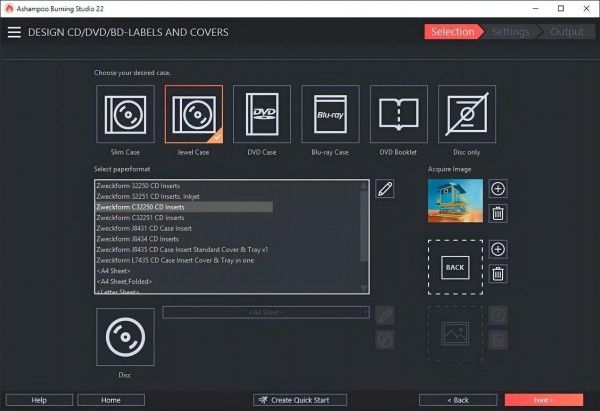
Ashampoo Burning Studio 是目前功能最齊全的免費 CD/DVD 刻錄套件之一。雖然界面看起來有些過時,但這款軟體提供了大量工具,可用於燒錄所有類型的光碟和管理媒體收藏。它是最好的免費 CD 燒錄軟體。
軟體功能
- 音訊 CD 燒錄
- 媒體轉換工具
- 封面設計器
- 移動設備配置檔案
- 從影片中提取音訊
優點
- 豐富的工具和功能
- 出色的音訊 CD 擷取功能
- 輕鬆創建自定義封面和標籤
- 移動設備格式轉換
缺點
- 界面過時
- 可能需要耗費大量資源
2. Nero Burning ROM
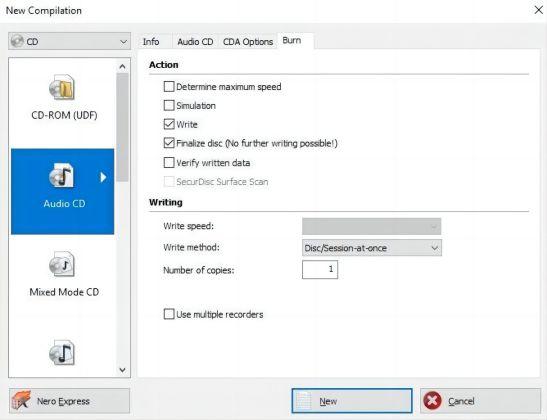
Nero Burning ROM 擁有 20 多年 CD/DVD 燒錄軟體的開發經驗,至今仍是 Windows 瀏覽器使用者最值得信賴的選擇之一。該套件提供了將數據、音訊和影片燒錄到光碟所需的所有基本功能,以及一些附加功能,如封面打印、元數據編輯和光碟複製。這是一款免費的 Windows 10 燒錄軟體。
軟體功能
- Gracenote 元數據查詢
- 光碟跨度
- SecurDisc 數據保護
- 封面打印
- 光碟複製
優點
- 可靠的燒錄性能
- 自動獲取元數據
- 直接打印到 CD/DVD 上
- 可複製現有光碟
缺點
- 界面混亂
- 缺乏一些高級功能
3. Express Burn
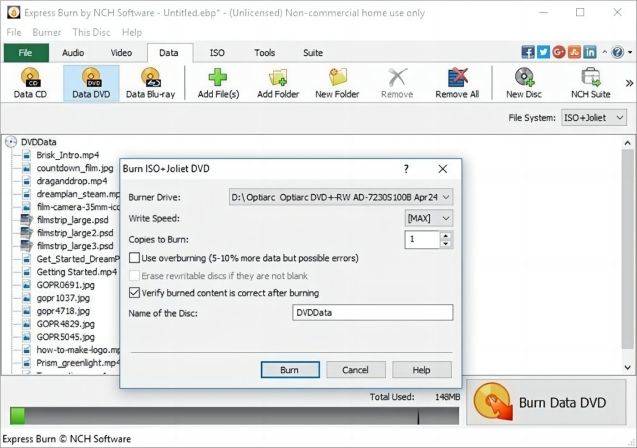
如果你正在尋找一款超快速、輕量級的 CD/DVD 刻錄機,Express Burn 是首選。顧名思義,這款軟體專注於盡可能快地燒錄光碟,而不會用不必要的額外功能來拖累你。
軟體功能
- 超快燒錄速度
- 支持音訊格式
- 影片燒錄
- ISO 映像燒錄
- 在多張光碟上橫跨大型檔案
優點
- 燒錄速度極快
- 界面簡潔
- 重量輕,易於佔用系統資源
- 可免費用於個人和商業用途
缺點
- 缺乏高級功能
- 格式支持有限
4. CDBurnerXP
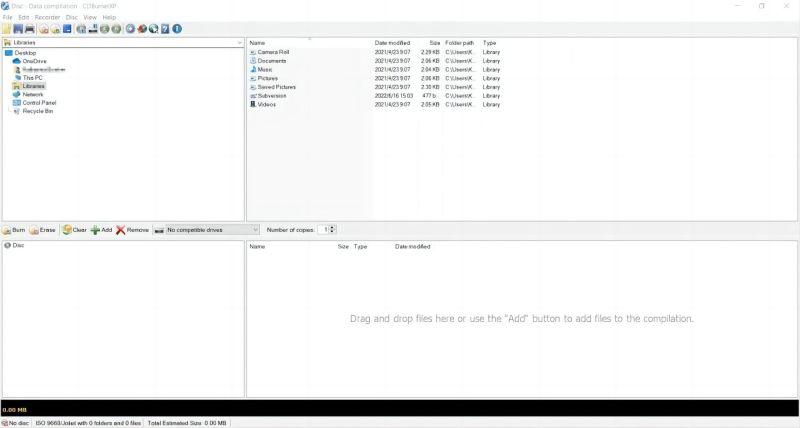
CDBurnerXP 長期以來一直是免費刻錄光碟軟體的熱門之選,在功能和性能方面取得了良好的平衡。它能處理所有基本任務,如燒錄資料光碟、音訊光碟、ISO 檔案和雙層 DVD。
軟體功能
- 藍光光碟燒錄
- LightScribe 直接光碟打印
- 創建可引導 USB 驅動器
- ISO 燒錄
- 支持 CUE Sheet
優點
- 直觀的界面
- 性能穩定
- 使用 LightScribe 打印標籤
- 可燒錄藍光光碟
缺點
- 界面過時
- 支持的音訊格式有限
5. DeepBurner
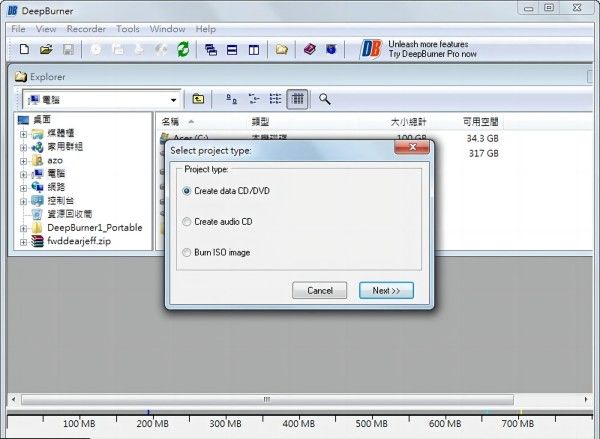
DeepBurner Free 提供快速、簡潔的 CD/DVD 刻錄解決方案。正如其名所示,該程式專注於核心燒錄功能,如寫入數據光碟、音訊光碟和 ISO 映像。
軟體功能
- 燒錄速度快
- 音頻 CD 製作
- ISO 燒錄
- 便攜式「行動」版本
- 可調節的驅動器緩存
優點
- 燒錄速度極快
- 重量輕,使用方便
- 便攜版,可隨時隨地使用
- 支持多種寫入方法
缺點
- 功能較為基本
- 界面過時
6. BurnAware
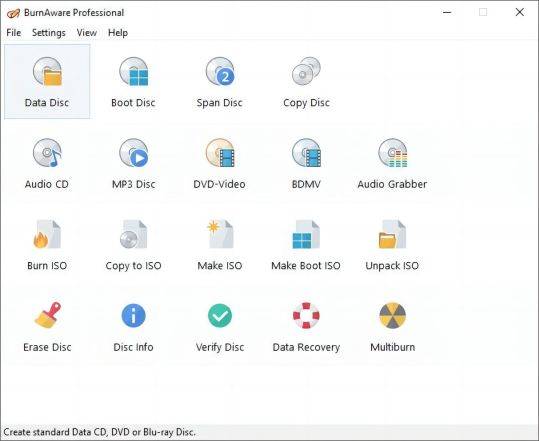
BurnAware 提供無廣告 CD/DVD 刻錄體驗,基本功能一應俱全。它可以燒錄資料光碟、音訊光碟、影片 DVD、ISO 檔案等。從影片檔案擷取音訊、磁碟分割和製作可開機 USB 等額外工具,更增加了它的多功能性。
軟體功能
- 從影片中提取音訊
- 光碟掃描
- 創建可啟動 USB
- 數據光碟燒錄
- 影片 DVD 燒錄
優點
- 無廣告,無高級升級
- 音頻提取等額外工具
- 可跨磁碟燒錄大型檔案
- 可創建可啟動 USB 驅動器
缺點
- 界面簡單
- 不支持藍光光碟
7. InfraRecorder
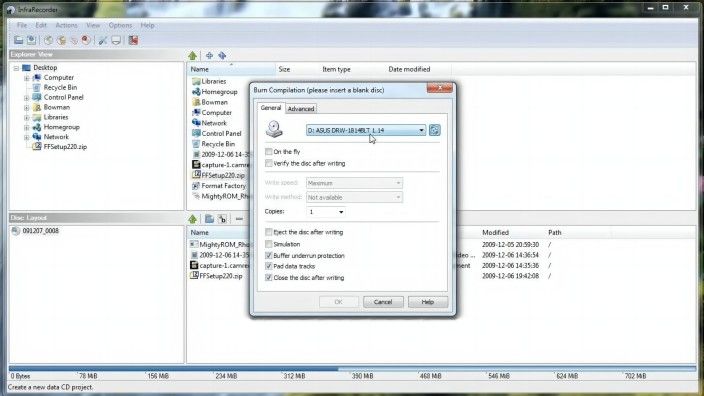
InfraRecorder 是一款注重穩定性和性能的開放源碼 CD/DVD 燒錄軟體。它具有燒錄和驗證數據光碟、音訊光碟、ISO 映像等基本功能。
軟體功能
- 開放源碼軟體
- 性能強大
- 緩衝區欠載保護
- 燒錄後驗證
- 固定光碟選項
優點
- 重量輕、速度快
- 有用的錯誤保護
- 完全免費
- 開放源代碼
缺點
- 界面非常簡潔
- 功能有限
8. AnyBurn
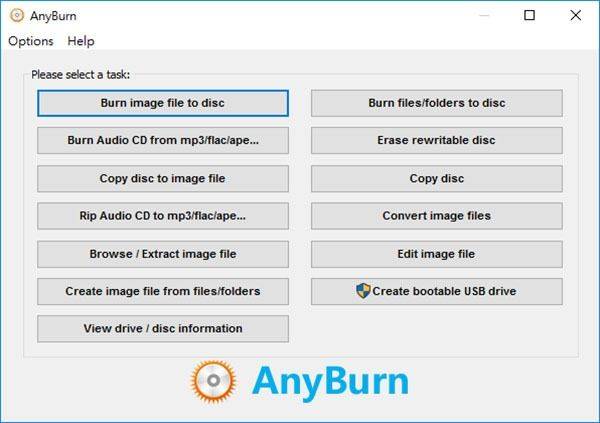
AnyBurn 為在 Windows 上燒錄 CD、DVD 和藍光光碟提供了直接免費的解決方案。它可以寫入資料光碟、音訊光碟、影片 DVD、ISO 檔案和光碟影像。功能介紹
軟體功能
- 創建可引導 USB
- 藍光燒錄
- 光碟擦除工具
- ISO 和映像燒錄
- 支持 Windows 2000 至 Windows 11
優點
- 支持包括藍光在內的多種格式
- 創建可啟動 USB 等額外工具
- 適用於任何 Windows 版本
- 啟用積極
缺點
- 界面簡陋
- 缺乏音訊 CD 編輯功能
9. Power2GO
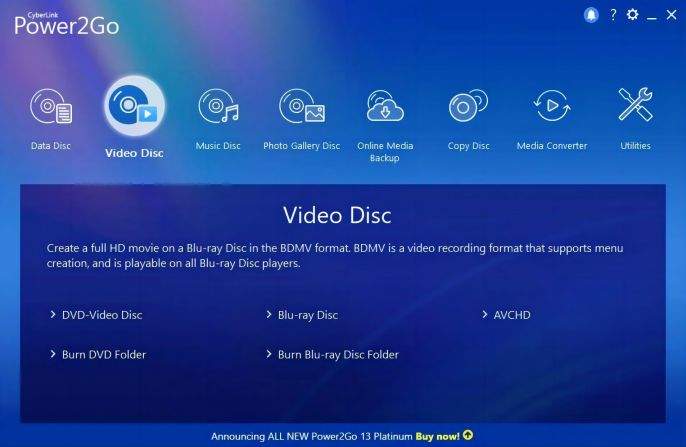
Power2Go 提供了一種在 Windows 上將數據、音樂和影片燒錄到 CD、DVD 和藍光光碟的簡單方法。它跳過了高級選項,專注於快速的日常燒錄任務。影片增強工具、ISO 安裝和燒錄以及移動設備格式轉換等實用的額外功能增加了它的通用性。這是一款免費的 CD 燒錄軟體 Windows 11。
軟體功能
- 提升影片品質
- 掛載和燒錄 ISO 檔案
- 移動設備格式轉換
- 友好的界面
- 音訊、資料和影片燒錄
優點
- 非常容易使用
- 燒錄前可增強影片效果
- 為移動設備轉換檔案
- 燒錄 CD、DVD 和藍光光碟
缺點
- 缺乏高級配置功能
- 燒錄速度比某些競爭對手慢
10. Roxio Easy CD & DVD Burning
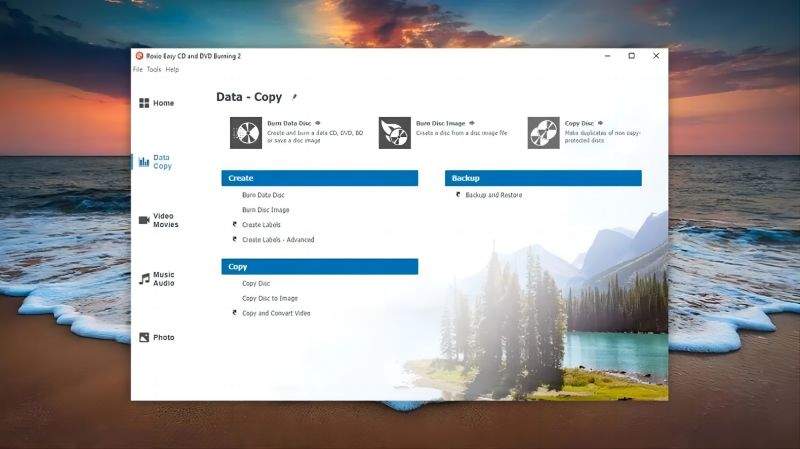
Roxio Easy CD & DVD Burning 在燒錄基本功能和額外創作工具之間取得了很好的平衡。它可以燒錄資料光碟、ISO 檔案和標準音訊/影片格式。獨特的額外功能,如從唱片或磁帶進行音訊數字化、影片錄製和編輯以及主題菜單創建,使它成為製作個性化光碟的絕佳工具。
軟體功能
- 唱片音訊數位化
- 直接錄製影片
- 創建主題菜單
- 照片幻燈片
- 標準燒錄功能
優點
- 將舊音訊媒體數據化
- 創建菜單和幻燈片
- 錄製和編輯影片
- 直觀,適合初學者
缺點
- 燒錄速度較慢
- 界面設計笨拙
二、 如何選擇合適的免費 CD 燒錄軟體
1. 兼容性
在尋找免費 CD 刻錄機時,首先要確保該軟體確實與你的電腦系統兼容。檢查該軟體是否能與 Windows、Mac 或 Linux 操作系統兼容,並支持 32 位和 64 位版本(如果有的話)。
2. 軟體功能
你還應該考慮自己需要免費 CD 刻錄機的哪些功能。尋找包含所有基本 CD 燒錄功能的軟體,如資料光碟製作、音訊 CD 燒錄、ISO 支援,以及必要時燒錄 DVD 的功能。
3. 評價
查看你正在考慮的任何免費 CD 刻錄機的評論和評級是明智之舉。諮詢 CNET、PCMag 和 Software Insider 等值得信賴的評測網站,查看專家和普通使用者的反饋意見。
4. 格式支持
檢查免費 CD 刻錄機可以支持哪些光碟格式。確保它能處理基本的 CD 和 DVD 格式,同時也要尋找能燒錄藍光和雙層 DVD 等新格式的軟體,以增加多功能性。
額外補充: 如何使用 HitPaw Univd燒錄影片
HitPaw Univd (HitPaw Video Converter)是一款多功能的影片工具,只需幾下點擊就能轉換、下載、燒錄和編輯影片。憑藉直觀的界面和強大的轉換技術,HitPaw Univd可以輕鬆將影片轉換成任何格式和分辨率。
HitPaw Univd的主要功能包括:
- AI驅動的1000多種格式的影片轉換
- 從 10,000 多個網站下載影片
- 轉換影片以便在任何設備上播放
- 從串流媒體服務轉換無損音訊
- 能將影片燒錄至 DVD 光碟和藍光光碟
以下是如何使用 HitPaw Univd的免費 CD 燒錄軟體功能:
步驟 1. 從官方網站下載並安裝 HitPaw Univd。
步驟 2. 打開 HitPaw Univd,從工具箱中選擇 DVD 燒錄選項。

步驟 3. 添加你想要燒錄到DVD的影片。你可以將檔案拖放到介面中。

步驟 4. 調整 DVD 標籤、菜單模板、寬高比、電視標準、品質和光碟類型等設置。

步驟 5. 根據需要定製 DVD 菜單和背景,並預覽 DVD 的外觀。

步驟 6. 選擇燒錄至 DVD 光碟、ISO 映像或 DVD 資料夾。單擊「燒錄」鈕開始燒錄 DVD。

步驟 7. 完成後,訪問並播放刻錄的 DVD 檔案。

有關免費 CD 刻錄軟體的常見問題
Q1. 免費軟體真的可以刻錄光碟嗎?
A1. 是的,免費 CD 刻錄軟體完全可以刻錄光碟。許多免費程式,如 CDBurnerXP、DeepBurner 和 Express Burn,都能無償提供基本的 CD/DVD 刻錄功能。雖然付費軟體有時會提供更高級的工具,但免費燒錄軟體能很好地處理基本的數據、音訊和光碟映像燒錄。
Q2. 我還能在電腦上燒錄 CD 嗎?
A2. 你完全可以在現代 Windows 或 Mac 電腦上刻錄光碟。CD 燒錄驅動器在新款筆記型電腦上較不常見,但外置 USB CD 燒錄驅動器卻很普遍,而且價格低廉。只要你的電腦有內置或外置 CD/DVD 驅動器,以及兼容的燒錄軟體,你就可以燒錄 CD。
Q3. Windows 10 有內置 CD 燒錄軟體嗎?
A3. Windows 10 沒有任何內置 CD 刻錄功能。不過,Windows 10 可以通過本機 ISO 載入功能將 ISO 光碟映像刻錄到 CD/DVD。要在 Windows 10 中燒錄資料、音訊或影片 CD/DVD,你需要安裝第三方燒錄程式。
結論
燒錄 CD 和 DVD 看起來似乎已經過時,但它仍然是與親朋好友分享檔案和回憶的簡單方法。有了專門的免費軟體,你無需昂貴的程式就能輕鬆燒錄光碟。Express Burn、BurnAware 和 CDBurnerXP 等頂級刻錄機可在 Windows 和 Mac 上提供穩定的性能。
具體到燒錄和轉檔影片檔案,HitPaw Univd (HitPaw Video Converter)是個不錯的選擇。它可以進行高質量的影片格式轉換,同時還能直接進行 DVD 和藍光刻錄。這是一款免費下載的 CD 燒錄軟體。














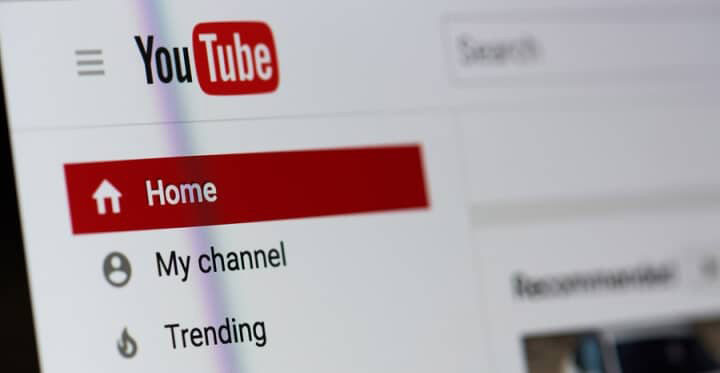
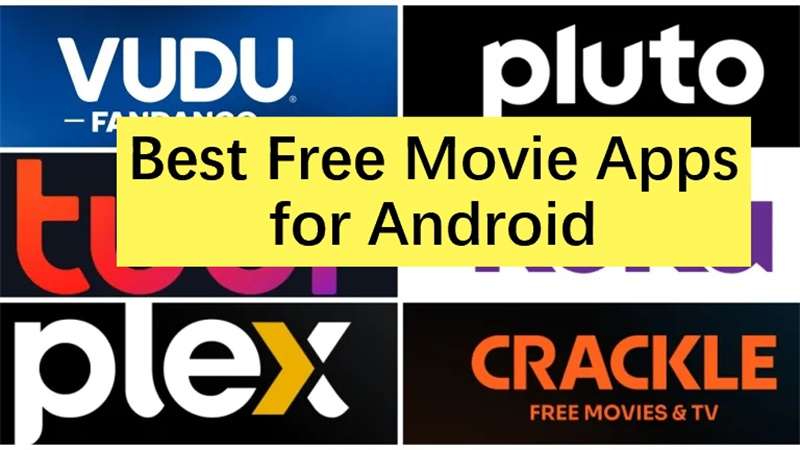


分享文章至:
選擇產品評分:
Joshua
HitPaw 特邀主編
熱衷於分享3C及各類軟體資訊,希望能夠透過撰寫文章,幫助大家瞭解更多影像處理的技巧和相關的AI資訊。
檢視所有文章留言
為HitPaw留下您的寶貴意見/點評